手順5:バーコード作成機能
ラベルドクターSPでは、バーコードを貼り付ける事ができます。JAN13・JAN8・ITF14・ITF6・ITFフリー・CODE39・CODE128・QRコード・PDF417・カスタマーバーコード・NW-7を搭載しています。
※ラベルドクターSP LITE(無償版)は、JAN13・JAN8・QR-コードのみ使用可能です。ご注意ください。
バーコードを貼付ける |
|
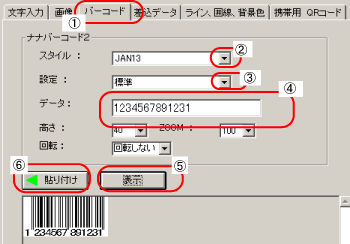 図1 |
|
TOP > ラベルの作成 手順5
手順5:バーコード作成機能
ラベルドクターSPでは、バーコードを貼り付ける事ができます。JAN13・JAN8・ITF14・ITF6・ITFフリー・CODE39・CODE128・QRコード・PDF417・カスタマーバーコード・NW-7を搭載しています。
※ラベルドクターSP LITE(無償版)は、JAN13・JAN8・QR-コードのみ使用可能です。ご注意ください。
バーコードを貼付ける |
|
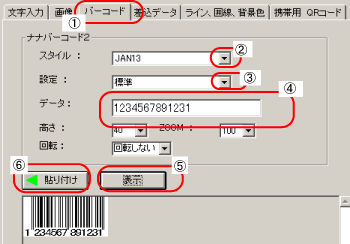 図1 |
|